イラスト・フォントデータを選んでパソコンにインストールするには?
文書番号 1205 | 更新日 2009年 12月 11日
パソコンの容量が少なく、必要なフォントやコンテンツを選択してインストールしたい方向けの手順です。
選択してインストールした場合、後から追加インストールすることもできます。
必要なフォントやコンテンツを選択してインストールする
「筆まめおつきあい帳」のディスクをパソコンにセットします。
インストール画面が表示されます。
「筆まめおつきあい帳のインストール」 をクリックし、インストールをはじめます。
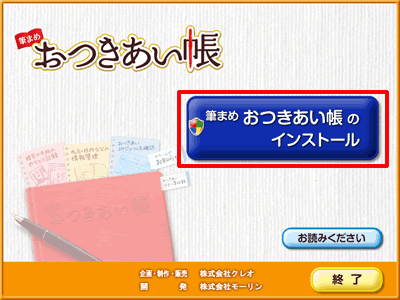
参考
自動的にインストール画面が表示されない場合は、以下の操作を行ってください。
1. デスクトップ上の[マイコンピュータ](または[コンピュータ])をダブルクリックします。
2. CD(またはDVD)のアイコンを右クリックし[開く]をクリックします。
3.[Autorun]ファイルをダブルクリックします。
優待版をお使いの方はここで[優待対象製品の確認]画面が表示されます。
該当する項目を選択し、[次へ]ボタンをクリックします。
通常版をお使いの方はそのまま下記手順4にお進みください。
[ユーザ情報の入力]画面が表示されます。
任意のユーザ名、会社名(会社でお使いの場合のみ)(1)、「筆まめおつきあい帳のシリアルNo.」を入力します(2)。
[インストール先と、インストールするフォントやコンテンツを指定する]にチェックマークを付けて(3)、[次へ]ボタンをクリックします(4)。
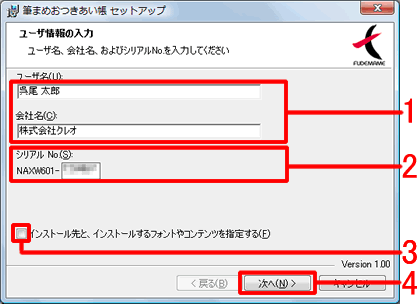
[インストールオプション]画面が表示されます。
インストールしない項目のをクリックして(1)、
表示されたメニューから[この機能をインストールしません]をクリックします(2)。
インストールしない項目すべてに同様の操作を行い、[インストール]ボタンをクリックします(3)。
![[この機能をインストールしません]をクリックしインストールしない項目すべてに、同様の操作を行い、[インストール]ボタンをクリックします [この機能をインストールしません]をクリックしインストールしない項目すべてに、同様の操作を行い、[インストール]ボタンをクリックします](/support/otsukiai/faq/img/img1205/1205-4.gif)
以上でインストール終了です。
筆まめを起動するには、デスクトップに表示されるアイコンをダブルクリックするか、または、Windowsの[スタート]-[すべてのプログラム]-[CREO Windows アプリケーション]-[筆まめおつきあい帳]-[筆まめおつきあい帳]の順にクリックしてしてください。




![インストールしたいツールをクリックしチェックを入れ、[次へ]ボタンをクリックします インストールしたいツールをクリックしチェックを入れ、[次へ]ボタンをクリックします](/support/otsukiai/faq/img/img1205/1205-5.gif)
![[終了]をクリックしインストールを終了します [終了]をクリックしインストールを終了します](/support/otsukiai/faq/img/img1205/1205-6.gif)
![[終了]をクリックしインストールを終了します [終了]をクリックしインストールを終了します](/support/otsukiai/faq/img/img1201/1201-5.gif)